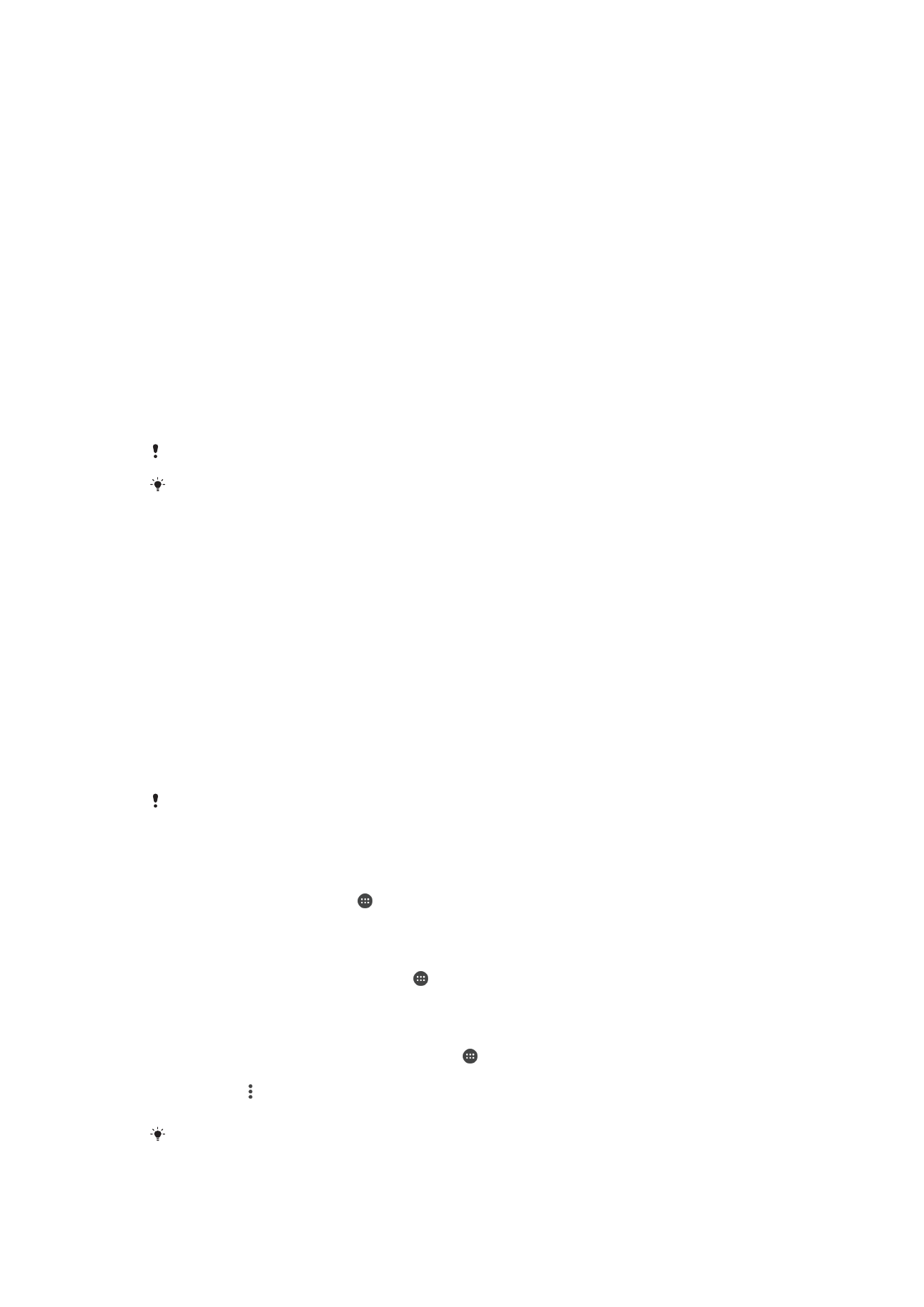
Skladište i memorija
Vaš uređaj ima nekoliko različitih opcija za skladištenje i memoriju.
•
Interna memorija ima oko
16 GB i koristi se za skladištenje preuzetog ili prenetog
sadržaja, kao i ličnih podešavanja i podataka. Neki primeri podataka koji su sačuvani u
internom skladištu su podešavanja za alarm, jačinu zvuka i jezik; e-pošta; markeri;
događaji u kalendaru; fotografije; video zapisi i muzika.
•
Da biste dobili više prostora za skladištenje, možete da koristite prenosivu memorijsku
karticu od najviše
200 GB. Medijske datoteke i određene aplikacije, zajedno sa
povezanim podacima, mogu se prebaciti na ovaj tip memorije kako bi se oslobodilo
interno skladište. Neke aplikacije, na primer, aplikacija kamere, mogu čuvati podatke
direktno na memorijskoj kartici.
•
Dinamička memorija (RAM) ima oko
3 GB i ne može da se koristi za skladištenje. RAM se
koristi za rukovanje pokrenutim aplikacijama i operativnim sistemom.
Možda ćete morati zasebno da kupite memorijsku karticu.
Pročitajte više o korišćenju memorije na Android uređajima tako što ćete preuzeti Belu knjigu
za svoj uređaj na lokaciji
www.sonymobile.com/support/
.
Poboljšavanje performansi memorije
Memorija uređaja se puni usled normalne upotrebe uređaja. Ako uređaj počne da radi
sporije ili ako aplikacije iznenada počnu da se isključuju, trebalo bi da uzmete u obzir
sledeće savete:
•
Uvek imajte više od
500 MB dostupne unutrašnje memorije.
•
Zatvorite pokrenute aplikacije koje ne koristite.
•
Obrišite keš memoriju svih aplikacija.
•
Deinstalirajte preuzete aplikacije koje ne koristite.
•
Prebacite aplikacije na memorijsku karticu ako je unutrašnja memorija puna.
•
Prenesite fotografije, video zapise i muziku iz unutrašnje memorije na memorijsku karticu.
•
Ako uređaj ne može da pročita sadržaj sa memorijske kartice, možda treba da
formatirate karticu. Imajte u vidu da se pri formatiranju briše sav sadržaj sa memorijske
kartice.
Ako koristite uređaj kao jedan od korisnika, morate da se prijavite kao vlasnik, tj. primarni
korisnik, da biste mogli da obavljate određene radnje, kao što su prenos podataka na
memorijsku karticu i formatiranje memorijske kartice.
Pregled statusa memorije
1
Na Početni ekran dodirnite .
2
Pronađite i tapnite na stavke
Podešavanja > Skladište i memorija.
Prikaz količine slobodne i iskorišćene RAM memorije
1
Iz prikaza Početni ekran, tapnite na .
2
Nađite i tapnite na
Podešavanja > Aplikacije.
Brisanje keš memorije za sve aplikacije
1
Na ekranu Početni ekran tapnite na stavku .
2
Pronađite i tapnite na stavke
Podešavanja > Skladište i memorija.
3
Tapnite na , a zatim tapnite na
Napredno > Skladište > Unutrašnje skladište, pa
pronađite i tapnite na
Keširani podaci > U redu.
Kada obrišete keš memoriju, ne gubite nijednu važnu informaciju ili podešavanja.
38
Ovo je Internet verzija ove publikacije. © Štampajte samo za privatnu upotrebu..
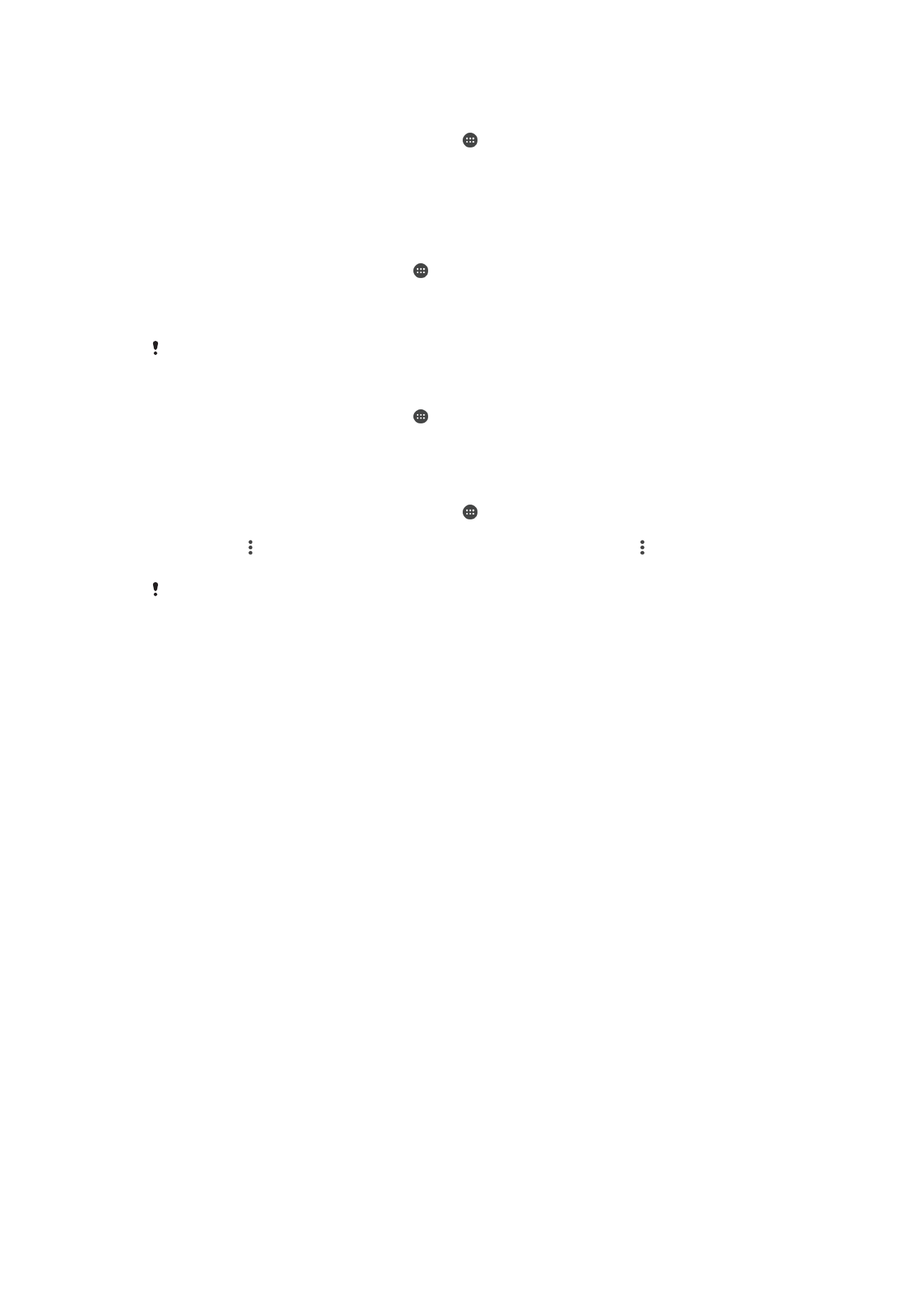
Prenos medijskih datoteka na memorijsku karticu
1
Proverite da li je memorijska kartica umetnuta u vaš uređaj.
2
Na ekranu Početni ekran tapnite na stavku .
3
Pronađite i tapnite na stavke
Podešavanja > Skladište i memorija > Prenos
podataka.
4
Označite tipove datoteka koje želite da prenesete na memorijsku karticu.
5
Tapnite na stavku
Prenesi.
Prebacivanje aplikacija na memorijsku karticu
1
Iz prikaza Početni ekran, tapnite na .
2
Nađite i tapnite na
Podešavanja > Aplikacije.
3
Izaberite aplikaciju koju želite da prebacite, zatim tapnite
Skladište, zatim u opciji
"Iskorišćenost skladišta" tapnite na
Promeni > SD kartica > Premesti.
Neke aplikacije se ne mogu prebaciti na memorijsku karticu.
Zaustavljanje pokretanja aplikacija i usluga
1
Iz prikaza Početni ekran, tapnite na .
2
Nađite i tapnite na
Podešavanja > Aplikacije.
3
Izaberite aplikaciju ili uslugu, a zatim tapnite na
NASILNO ZAUSTAVI > U redu.
Formatiranje memorijske kartice
1
Na ekranu Početni ekran tapnite na stavku .
2
Pronađite i tapnite na stavke
Podešavanja > Skladište i memorija.
3
Tapnite na , a zatim tapnite na
Napredno > Skladište > SD kartica > , pa tapnite
na
Podešavanja > Formatiraj > Izbriši i formatiraj.
Sav sadržaj na memorijskoj kartici se briše kada je formatirate. Proverite da li ste napravili
rezervne kopije svih podataka koje želite da sačuvate. Da biste napravili rezervnu kopiju
sadržaja, možete ga kopirati na računar. Više informacija potražite u odeljku
Upravljanje
datotekama pomoću računara
na stranici 37.